GIMP, GNU Image Manipulation Program, är en kraftfull programvara för bildredigering som ger dig omfattande verktyg för att redigera och manipulera digitala bilder. Oavsett om du vill förbättra foton, skapa kreativa konstverk eller designa grafik för webben och tryck – GIMP erbjuder dig de nödvändiga funktionerna, och det bästa av allt, programvaran är helt gratis. Bärbara alternativ som Adobe Photoshop eller Affinity Photo kostar inte bara pengar utan kräver också månatliga prenumerationer eller höga engångsbetalningar. Men medan GIMP erbjuder mycket, bör du også vara medveten om dess begränsningar. I denna handledning kommer du att få veta allt du behöver för att framgångsrikt komma igång med GIMP.
Viktigaste insikter
- GIMP är ett gratis bildredigeringsprogram, idealiskt för nybörjare.
- Det använder pixlar för att skapa bilder, vilket ger en solid grund för bildredigering.
- GIMP erbjuder inte den fulla funktionaliteten hos dyrare programvaror som Photoshop, men är ett utmärkt val för grundläggande och medelavancerad redigering.
- Programvaran stödjer kommersiellt arbete och har ett brett utbud av filter och verktyg.
Steg-för-steg-guide
1. Installera GIMP
Att installera GIMP är det första steget för att dyka in i bildredigeringens värld. Besök GIMP:s officiella webbplats och ladda ner den senaste versionen. Följ installationsanvisningarna som gäller för ditt operativsystem.
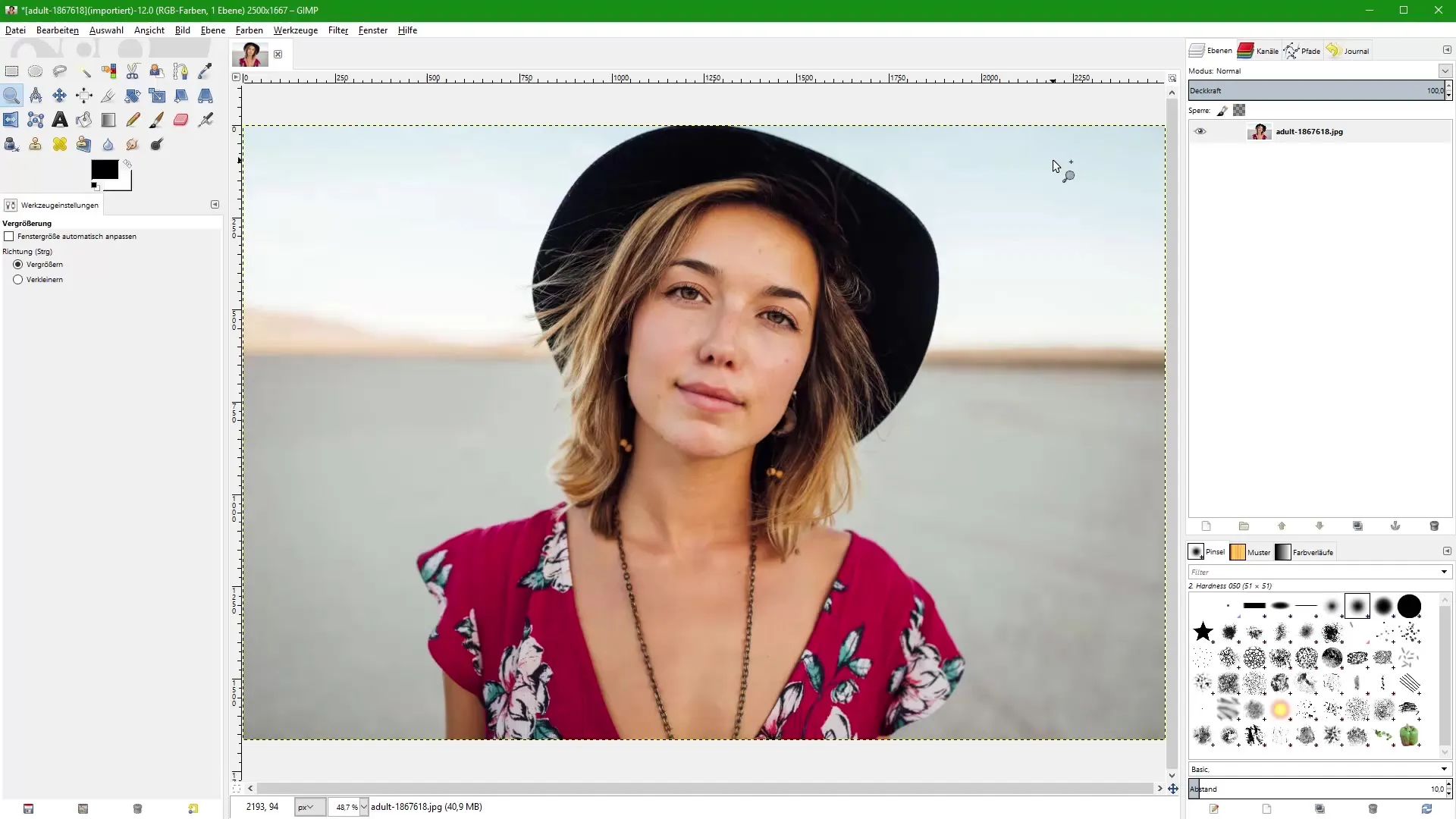
2. Lär känna användargränssnittet
När GIMP har installerats, öppna programmet. Användargränssnittet kan initialt verka överväldigande, men förväxla inte denna mångfald av verktyg och funktioner med komplexitet. Du kommer att behöva lära dig de olika komponenterna i användargränssnittet, såsom verktygslåda, bildfönster och lagerfönster.
3. Importera bild
Ladda en bild i GIMP för att börja redigera. Detta görs enkelt genom att gå till ”Arkiv” > ”Öppna”. Välj en bild som du vill redigera. Se till att bilden är i ett vanligt format som JPG eller PNG.
4. Förstora bilden
För att göra precisa ändringar bör du förstora bilden. Detta kan du justera genom att välja förstoring under ”Visa” i menyraden eller använda snabbkommandot Ctrl + Plus. En förstoring på 1600 % gör att du kan se bildens detaljer, som pixeldetaljer, tydligt.
5. Verktyg för bildmanipulation
I GIMP finns olika verktyg tillgängliga för att redigera din bild. De vanligaste inkluderar markeringsverktyget, penselverktyget och färgkorrigeringsverktyget. Använd dessa verktyg för att göra de ändringar du vill.
6. Gör färgjusteringar
Färgjustering är ett väsentligt element i bildredigering. Du kan optimera färgerna i din bild för att uppnå en mer livfull look. Gå till ”Färger” > ”Ljusstyrka/kontrast” och justera reglagen tills du är nöjd med resultatet.
7. Frilägg bakgrunden
För att fokusera på huvudmotivet vill du kanske frilägga bakgrunden. Använd markeringsverktyget för att välja området runt ditt motiv och ta bort bakgrunden för att få en klarare bild.
8. Lägg till text
Att lägga till text ökar kreativiteten i dina bilder. Välj textverktyget från verktygslådan, klicka på bilden och skriv in din text. Du kan justera typsnitt, storlek och färg för att uppnå den önskade effekten.
9. Kombinera bilder
Om du har flera bilder som du vill förena kan du även använda GIMP:s lagerverktyg. Dra bilderna till huvudbilden och arrangera dem för att skapa ett nytt kreativt konstverk.
10. Spara och exportera bilden
När du är nöjd med ditt projekt är det dags att spara din bild. Gå till ”Arkiv” > ”Spara” eller ”Exportera” för att välja önskat filformat. Att spara i PNG- eller JPG-format möjliggör bred användning på olika plattformar.
Sammanfattning – GIMP för nybörjare: En omfattande guide till bildredigering
GIMP är ett utmärkt verktyg för nybörjare inom bildredigering. Det kombinerar ett överskådligt användargränssnitt med mångsidiga funktioner som hjälper dig att vara kreativ. I denna handledning har du lärt dig att installera GIMP, använda användargränssnittet, utföra grundläggande bildredigeringar och förverkliga dina kreativa idéer. GIMP är inte bara gratis, utan också ett solid val för digital bildredigering. Med de här stegen är du väl rustad för att genomföra dina första projekt med det.
Vanliga frågor
Vad är GIMP?GIMP är ett gratis bildredigeringsprogram som används för olika grafiska redigeringar.
Är GIMP bättre än Photoshop?GIMP är gratis men har inte samma funktionalitet som Photoshop, men passar för nybörjare och enklare redigeringar.
Hur kan jag ta bort en bakgrund i GIMP?Använd markeringsverktyget för att välja motivet och ta sedan bort bakgrunden.
Hur sparar jag min bild i GIMP?Gå till ”Arkiv” och välj ”Spara” eller ”Exportera” för att spara bilden i ditt önskade format.
Kan jag använda GIMP kommersiellt?Ja, GIMP kan också användas för kommersiella uppgifter eftersom det står under GPL-licens.


